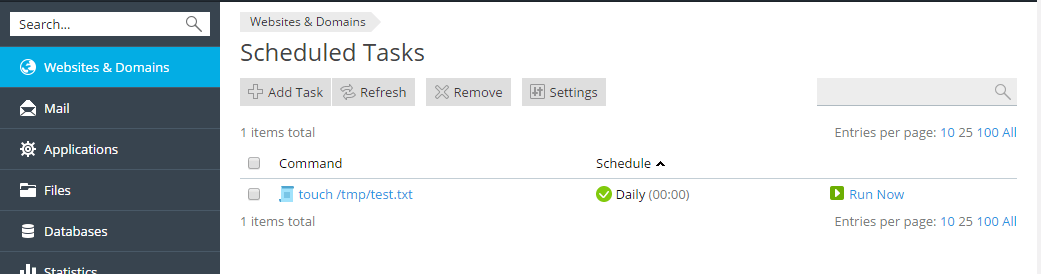Planen von Aufgaben
Support Wissensdatenbank
-
Administration
- 30 Tage Geld zurück
- Adressdaten ändern
- Einzahlungsschein
- Freundschaftswerbung
- Guthaben aufladen
- Kontakte verwalten
- Kontaktperson ändern (Firma)
- Mahnung
- Partnerverwaltung
- Passwort ändern
- Passwort vergessen
- Produkt übertragen
- Rechnung per Post
- Rechnungen anzeigen
- Server Datencenter
- Vertrag kündigen
- Webmail Link
- Weniger Rechnungen
- Zahlungsmethoden
- Zwei-Faktor-Authentisierung einrichten
-
Cloud Speicher
-
DNS Service
-
Domain
- .ZUERICH DOMAINS Registrieren
- DNS Einträge ändern
- DNS Server ändern
- DNSSEC
- DNSSEC Deaktivieren
- DNSSEC überprüfen
- Domain für den Mailverkehr konfigurieren
- Domain kündigen
- Domain transferieren
- Domain verknüpfen
- Domain verlängern
- Domain Weiterleitung aktivieren
- Eigenen SPF Server einrichten
- Fragen zur Domain
- Google Optimierung
- Google Suche Optimierung
- Google Webmaster Tool SiteVerification
- Kontakte ändern
- Suchmaschinenanmeldung
- Website mit Jimdo verbinden
- Website mit Squarespace verbinden
- Website mit Wix verbinden
- Weiterleitung Unterschied
- Whois Privacy aktivieren
-
E-Mail
-
- Email erreicht mich nicht und der Absender hat keine Fehlermeldung erhalten
- Fehler "Client host rejected: cannot find your hostname"
- Ich erhalte eine Fehlermeldung beim Emailversand.
- Ich stehe auf einer Blacklist
- MacMail Problem: Required mailbox name to create ImapMailbox for (null)
- Notfalldienst beauftragen
- Automatische E-mail Antwort
- E-Mailadressen im Microsoft Portal anpassen
- E-Mailkonto in Thunderbird einrichten
- E-Mails versenden
- Email als Anlage senden
- Email-Alias einrichten
- externe Nameserver
- JUNK Mail in Outlook
- Mail Log
- Newsletter Server wichtige Fragen
- Passwort ändern
- Sind unsere E-Mails verschlüsselt ?
- SPAM Mails melden
- SPF Eintrag
- Webmail Link
- Webmail Login funktioniert nicht
- Weshalb erhalte ich E-Mails verzögert?
- Wichtige SPF Einträge
-
Server
-
-
- Apache Serverkomprimierung in Debian einrichten
- Apache Serverkomprimierung in SuSE einrichten
- Confixx 3.1 Handbuch für Endkunden
- Confixx 3.1 Spezialedition Handbuch für Administratoren
- Confixx Datenbank freigeben
- Confixx Lizenz tauschen
- Confixx Server DBD::mysql oder anderes PERL Modul zeigt Fehlermeldung an
- IP bei Confixx wechseln
- Modul PGSQL in PHP hinzufügen
-
- Apache2 startet nicht
- Autodiscover mit Plesk Server (Linux)
- chrooted mit PHP Version ergänzen
- Datenbanken reparieren
- DNS Blackliste aktivieren
- Kunde im Resellerhosting erstellen
- LINUX: Apache Crash bei Logrotation bei UBUNTU
- LINUX: MySQL Upgrade von 5.5 auf 5.6 mit Ubuntu
- Linux: Netzwerk Interface neustarten
- Linux: Too many open files in Ubuntu
- Node.JS Version installieren
- Plesk kann PHP-fpm nicht starten
- Plesk Linux: NGINX und HTTP/2 aktivieren
- Plesk Logdateien
- Sonderzeichenprobleme
- Speicherplatz von Reseller auflisten
- Upgrade MSSQL Server
- Verwendung PHP-Version
- Backup einrichten
- Fragen zu den Rootserver
- ImunifyAV als Dienst ausführen
- Jitl einrichten
- Mailq leeren
- Mysql / MariaDB Datenbanken reparieren
- MySQL mit Docker
- Mysql Replikationsserver einrichten
- Neuinstallation
- Partition vergrössern bei Ubuntu 16.04
- Proxmox Server Einrichtung und BIOS Konfiguration
- Quota Repair
- sehr alte Website wiederherstellen
- Server bootet nicht
- Server optimieren
- SNF-Milter startet nicht
- Support Team Zugriff erlauben
- Überwachung von RAID-Controllern
- Ubuntu alte Kernel entfernen
- Ubuntu MBR zu GPT konvertieren
- Verzeichnis schnell leeren
- Wie logge ich mich über SSH ein?
- Windows Passwort zurücksetzen
- Windows Server 2019 Sprache ändern
- WordPress installieren
-
-
-
ShopDesigner
-
- 1.00 Die wichtigsten Fragen zum ShopDesigner
- 1.01 Richte deinen Onlineshop ein
- 1.02 Produkte zu deinem Online Shop hinzufügen
- 1.05 Produktkategorien und Stichwörter
- 1.06 Lagerbestand und Bestandsverfolgung
- 1.07 Versandoptionen
- 1.08 Steuersätze
- 1.09 Produkte aus einer CSV-Datei importieren
- 1.10 Produktvarianten
- 1.11 AGB für deinen OnlineShop
- 1.13 Währung festlegen
- 1.16 OnlineShop Analyse
-
-
SiteDesigner
-
- 01 Inhalte hinzufügen und verschieben
- 02 Farben und Schriftarten
- 03 Webseiten Designs
- 04 Verwenden Sie ein Archivbild
- 05 andern Sie ein Bild
- 06 Seite hinzufügen
- 07 Richten Sie ein Shop ein
- 09 Seiten Statistik
- 1.01 SiteDesigner Schnellstart
- 1.02 Grundlegende Seiteninformationen hinzufügen
- 1.03 Das Aussehen deiner Seite verändern
- 1.04 Bilder, Galerien und Präsentationen
- 1.05 Text und Überschriften
- 1.09 Unvollständige Seiten verstecken
- 1.10 Formulare, Karten und andere Inhalte
- 1.11 Sprache, Währung und Einheiten einstellen
- 1.14 Seiten neu sortieren und anordnen
- 1.15 SiteDesigner Mobile und Handy Schnellstart
- 1.16 SiteDesigner Tablet Schnellstart
- 1.17 Wie funktioniert der Vorlageneditor?
- 1.20 Änderungen rückgängig machen
- 1.22 Benutzerdefiniertes Kontaktformular einrichten
- 10 Blog einrichten
- 12 Mehrsprachige Websites
- 15 Kontaktformular
- Anzahl Seiten meiner Seite hinzufügen
- Art von Inhalt meiner Website hinzufügen
- Backup anfragen
- Buchungs- und Kalender- Tool für den SiteDesigner
- Definition SiteDesigner
- externe Website einbinden
- Google Analytics hinzufügen
- Google Kalender hinzufügen
- Link auf eine beliebige Seite erstellen
- Notfalldienst beauftragen
- Seite vom SiteDesigner exportieren und per FTP an einen anderen Server senden
- Site-Template-CSS bearbeiten
- SiteDesigner Backup
- SiteDesigner mit HTML-Code bearbeiten
- SiteDesigner Paket umziehen
- telefonisch mit Kreditkarte bezahlen
- Vorteil vom SiteDesigner
- Webhosting zum SiteDesigner?
- Website offline stellen
- Website Ranking verbessern
- weitere Seiten zum SiteDesigner hinzufügen
- 01 Inhalte hinzufügen und verschieben
- 02 Farben und Schriftarten
- 03 Webseiten Designs
- 04 Verwenden Sie ein Archivbild
- 05 andern Sie ein Bild
- 06 Seite hinzufügen
- 07 Richten Sie ein Shop ein
- 09 Seiten Statistik
- 10 Blog einrichten
- 12 Mehrsprachige Websites
- 15 Kontaktformular
- Fixiertes Menü beim SiteDesigner
- PopUp hinzufügen
- SiteDesigner Zugang
- Sprache ändern
-
-
SMS Gateway
-
SSL Zertifikate
- Anforderungen zur Ausstellung eines SSL-Zertifikates
- Browser wird nicht unterstützt
- das richtige Zertifikat
- Definition SSL-ZERTIFIKAT
- Let's Encrypt funktioniert nicht
- SiteSeal
- SSL in Java Keystore
- SSL Zertifikat bei einer Weiterleitung aktivieren
- SSL Zertifikat kostenlos
- Unterschied Domain- und Identitätszertifizierung
- Voraussetzungen zu erfüllen
- Wildcard-Zertifikat
- Zertifizierungsanforderung (CSR)
- Zertifizierungsanforderung (CSR) für Apache erstellen
- Zwischenzertifikat
-
Technisches
-
- Booting from Hard Disk...
- Cache Einstellungen
- CloudInit einrichten
- LVM Umbenennen
- LVM-Thin hinzufügen
- Migration zeigt kein Fortschritt an
- Nested Virtualisierung
- neuen Node zum Cluster hinzufügen
- Proxmox Cluster reparieren
- Proxmox herunterfahren
- Proxmox mit Fragezeichen
- Proxmox mit Highpoint booted nicht
- Proxmox mit NVME RAID
- Proxmox VM Disk entfernen
- VM hängt: Booting from Harddisk
- Wichtige Proxmox Befehle
- Windows import
-
-
Webhosting
-
-
- Anmeldebutton wird nicht angezeigt
- Bugfix: Wordpress funktioniert nicht mehr
- Domain einer Wordpress Website anpassen
- load-scripts.php 500 Interner Server Fehler
- Permalinks in Wordpress (Windows)
- PHP Timeout erhöhen
- URL Umbenennen
- Wordpress DSGVO Tools (GDPR) gehackt
- WordPress kopieren
- Wordpress Login funktioniert nicht, Passwortreset geht auch nicht
- Wordpress Wartungsmodus ausschalten
- Wordpress Webseite übertragen
- xml-rpc.php Forbidden
- Backup anfragen
- Browser Error Codes
- Directory Listing einschalten
- Einloggen in Plesk
- externer Zugriff auf Datenbank
- Hosting Paket umziehen
- NodeJS Einrichten
- Ordner für Länder sperren
- Planen von Aufgaben
- Plesk Backup Manager
- Ruby einrichten
- sehr alte Website wiederherstellen
- SSL Zertifikat kostenlos
- Unterschied UNIX & Windows Hosting
- Vorteile einer Webseite
- Website Cache deaktivieren
- Website Schützen
- Website transferieren
- weiteren Benutzer hinzufügen
-
Wenn du in deinem Hosting-Konto zu bestimmten Zeitpunkten Skripte ausführen möchtest, kannst du das System mithilfe des Aufgabenplaners anweisen, die Skripte nach einem vorgegebenen Zeitplan auszuführen.
Alle für ein Abonnement erstellten Aufgaben kannst du einsehen, indem du dich in die Hosting-Verwaltung einloggst und zu Websites & Domains > Geplante Aufgaben gehst.
Du kannst für jede Aufgabe in der Liste die Einstellungen ändern, indem du auf den Namen der Aufgabe klickst. Du kannst die Aufgabe aktivieren, indem du auf das Symbol klickst. Wenn Du sie deaktivieren möchtest, klicke auf das Symbol
. Oder starte die Aufgabe sofort.
Wenn du eine geplante Aufgabe erstellen willst, gehst du zu Websites & Domains > Geplante Aufgaben > Aufgabe hinzufügen.
Dann musst du zunächst den Aufgabentyp je nach deinem Zweck auswählen:
- Befehl. Trage den vollständigen Pfad zu der ausführbaren Datei an, die gestartet werden soll. Hierzu zählen Binärdateien, Shellskripte und Batchdateien.
- URL abrufen. Du brauchst nur die URL anzugeben, du musst also keine Befehle wie „curl“ oder „wget“ eingeben.
- PHP-Skript ausführen. Tragen den Pfad zum Skript relativ zu deinem Verzeichnis des virtuellen Hosts an. Du kannst auf das Symbol
klicken, um die Skriptdatei schnell zu finden.
Bemerkung: Bei Linux werden alle geplanten Aufgaben der Kategorie „Befehl ausführen“ standardmässig in einer Chroot-Umgebung ausgeführt. In dem Fall wird das Basisverzeichnis des Systembenutzers eines Abonnements als Dateisystemstamm für das Abonnement behandelt und es können keine ausführbaren Dateien ausserhalb von chroot-Jail ausgeführt werden. Falls du während der Ausführung deiner geplanten Aufgaben Fehler wie „Die Datei wurde nicht gefunden“ siehst, solltest du versuchen, keine absoluten Pfade, sondern Pfade relativ zum Basisverzeichnis des Systembenutzers zu verwenden. Sollte es darüber hinaus für dich erforderlich sein, ausführbare Dateien ausführen zu können, die sich ausserhalb der Chroot-Jail befinden, musst du dich an unseren Support wenden.
Als Nächstes wähle aus, wie oft die Aufgabe ausgeführt werden soll und lege das gewünschte Datum und die Zeit fest. Standardmässig wird die Serverzeitzone verwendet. Falls du eine andere Zeitzone auswählen möchtest, gehe zu Websites & Domains > Geplante Aufgaben > Einstellungen. Ausserdem kannst du eine Beschreibung für die Aufgabe angeben und Benachrichtigungen konfigurieren.
Zum Schluss hast du, bevor du die Aufgabe speicherst, noch die Option, einen Testlauf durchzuführen, um sicherzugehen, dass die Aufgabe korrekt konfiguriert ist. Klicke dazu auf Jetzt ausführen und warte, bis die Aufgabe abgeschlossen ist. Sollte die Aufgabe mit einem Fehler fertiggestellt werden, wird sie auch bei einer Ausführung durch den Aufgabenplaner nicht funktionieren. Also solltest du zuerst das Problem herausfinden und lösen.
0 out Of 5 Stars
| 5 Stars | 0% | |
| 4 Stars | 0% | |
| 3 Stars | 0% | |
| 2 Stars | 0% | |
| 1 Stars | 0% |